WhatsApp 媒體未下載? 這是解決方法
已發表: 2022-01-19WhatsApp 是一種流行的即時通訊服務,可讓您與其他 WhatsApp 用戶交流和共享媒體。 雖然大多數時候它在這兩個方面都做得很好,但它確實不時會帶來一些問題。

其中一個可能經常出現的常見問題是無法下載媒體(圖像、視頻、文檔、音頻文件等)。 通常在 WhatsApp 應用程序中以“下載失敗”或“下載無法完成”等消息表示,該問題會提示您重試下載媒體或要求發件人重新發送。
但值得慶幸的是,這個問題有一個解決方案。 在本指南中,我們將引導您完成相同的步驟,以幫助您解決 Android 或 iOS 設備上的“WhatsApp 媒體未下載”問題。
目錄
WhatsApp媒體未下載問題的潛在修復
下面列出了當 WhatsApp 未在您的手機上下載照片、視頻或任何其他媒體時您必須遵循的所有可能的解決方案。
1. 檢查您的互聯網連接
讓我們首先檢查互聯網連接,看看糟糕的互聯網網絡是否會阻止您在設備上下載 WhatsApp 照片、視頻或其他媒體。
一種方法是嘗試使用手機上的其他應用程序或打開網絡瀏覽器訪問某些網站。 不幸的是,如果這些應用程序運行良好,則意味著問題不在於您的互聯網連接,因此您必須繼續進行下一個修復。
但在您這樣做之前,您可能還想切換您的互聯網連接,看看是否能解決媒體無法下載的問題。 如果您使用的是移動網絡,請嘗試將其關閉/打開或連接到 Wi-Fi 連接。 或者,如果您使用的是 Wi-Fi,請嘗試連接到另一個 Wi-Fi 連接或切換到移動數據並再次嘗試下載。
2.強制關閉WhatsApp
有時應用程序可能會在後台運行時凍結並開始運行。 不幸的是,WhatsApp 也不能倖免於這個問題,它可能導致應用程序的下載功能動搖。
如果發生這種情況,最簡單的解決方法是強制關閉應用程序。 在 Android 上,您可以強制關閉應用程序,如下所示:
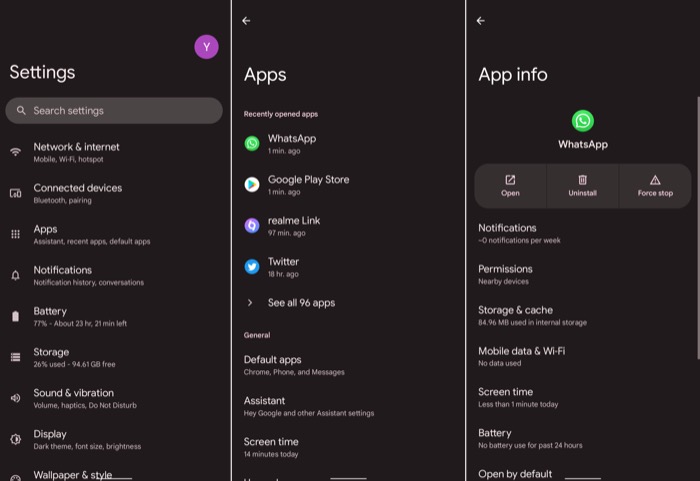
- 啟動設置。
- 轉到應用程序並從列表中選擇WhatsApp 。
- 點擊強制停止按鈕。
如果您使用的是 iPhone,請按照以下步驟強制關閉 iOS 應用:
- 從底部向上滑動以調出應用切換器。
- 水平滾動應用程序以訪問 WhatsApp。
- 向上滑動 WhatsApp 卡以強制關閉它。
3.檢查WhatsApp存儲權限
如果 WhatsApp 沒有在您的 Android 或 iPhone 上下載媒體,也可能是因為它無法訪問您手機的存儲空間。 發生這種情況時,WhatsApp 通常會顯示一條消息,指出它無權訪問您的存儲 (Android) 或照片 (iPhone)。 因此,您必須授予存儲權限/啟用對照片的訪問權限以允許其下載媒體。
請按照以下步驟在 Android 上授予 WhatsApp 存儲權限:
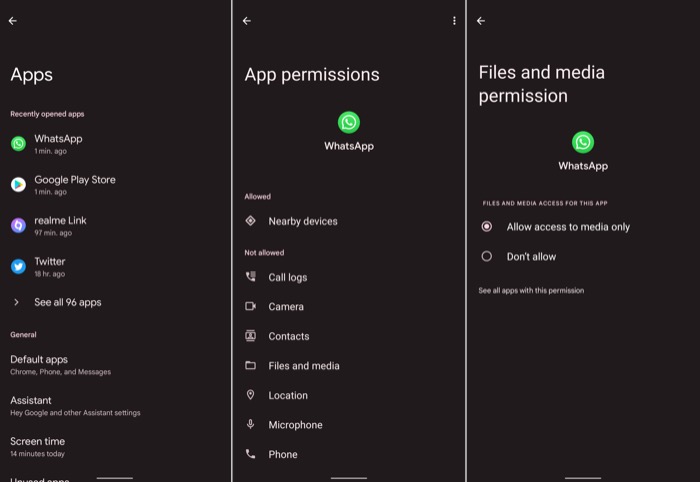
- 打開設置。
- 轉到應用程序並從應用程序列表中選擇WhatsApp 。
- 單擊權限>文件和媒體,然後選擇僅允許訪問媒體。
如果您使用的是 iPhone,您可以使用以下步驟向 iOS 上的照片授予 WhatsApp 權限:
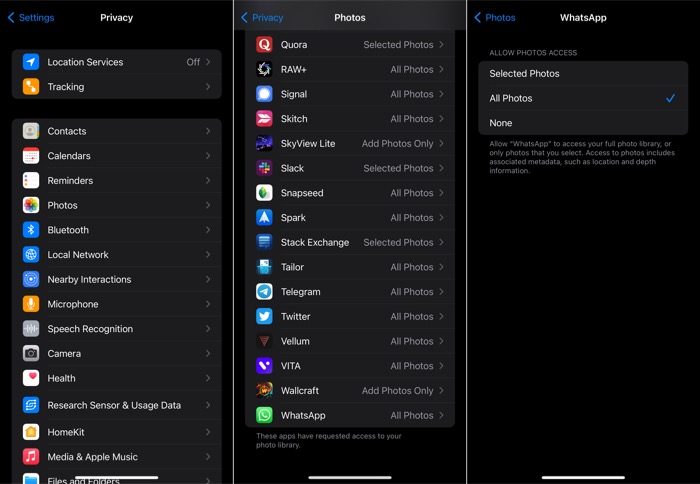
- 啟動設置。
- 轉到隱私並選擇照片。
- 單擊WhatsApp並從選項中選擇所有照片。
完成後,再次嘗試在 WhatsApp 上下載媒體。 如果它仍然無法解決 WhatsApp 上的媒體下載問題,請繼續進行下一個修復。
4.檢查您的設備存儲是否有可用空間
存儲空間不足是智能手機出現各種下載問題的常見原因之一。 因此,如果 WhatsApp 沒有在您的設備上下載圖像或媒體,您必須檢查設備的存儲空間,以確定您的手機或存儲卡上是否有可用空間。
如果您使用的是帶有基本存儲的 Android 或 iPhone,並且您在 WhatsApp 上啟用了媒體的自動下載選項,那麼這很可能是您的問題的原因。
要確認這一點,請按照以下步驟檢查 Android 的可用存儲空間:
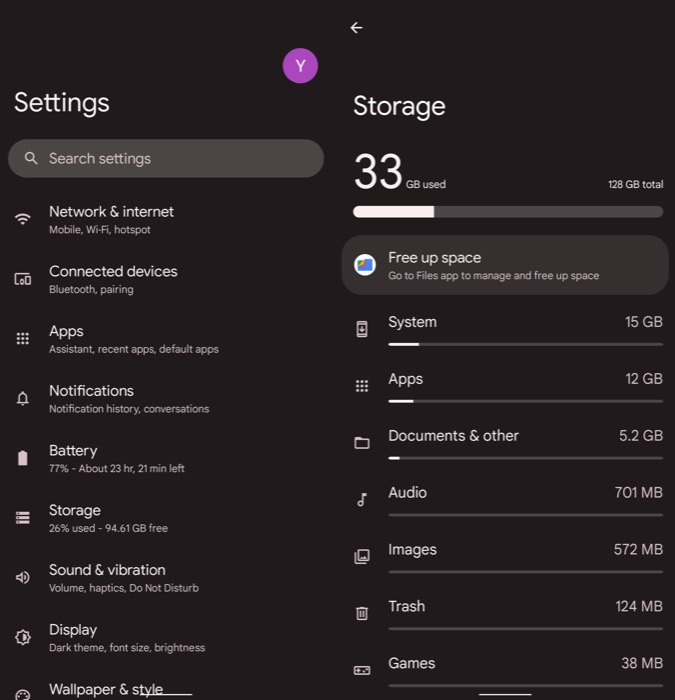
- 啟動設置。
- 單擊存儲。
在這裡,您將看到已佔用存儲空間的細分以及內部存儲和存儲卡上當前可用的可用空間量(如果您的 Android 手機支持外部存儲)。
在 iPhone 上,您可以使用以下步驟檢查可用存儲空間:
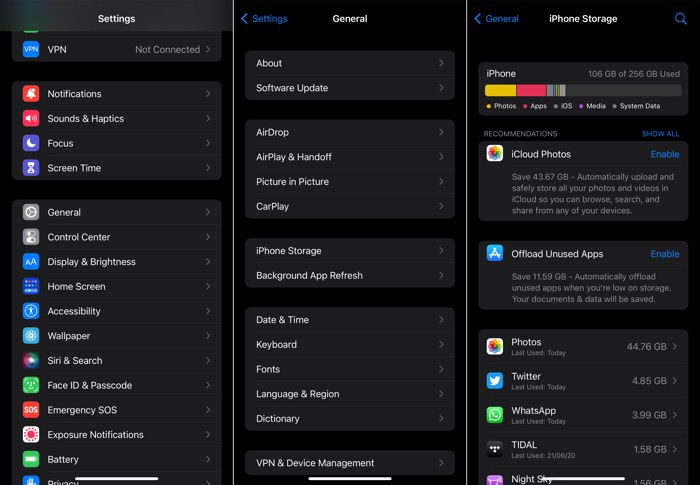
- 打開設置。
- 選擇General並點擊iPhone Storage 。
等待 iPhone 計算和分類存儲空間。 加載後,您會在頂部看到存儲空間細分。
如果您的可用空間相當低,您可能會因為存儲空間不足而面臨問題。 因此,您必須先釋放存儲空間,然後再嘗試在 WhatsApp 上再次下載文件。
5.清除WhatsApp緩存(Android)
當您使用 WhatsApp 時,您的 Android 手機會隨著時間的推移收集 WhatsApp 緩存,供您稍後參考,以便您快速訪問該應用程序及其一些其他功能。
應用程序的緩存包含臨時文件,因此您可以在不影響其功能的情況下將其刪除以恢復其默認狀態(並釋放存儲空間)。
請按照以下步驟清除 Android 上的 WhatsApp 緩存:
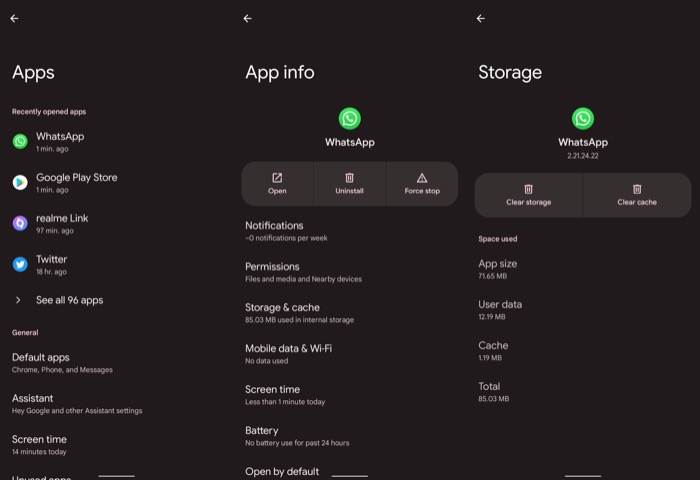
- 啟動設置並轉到應用程序。
- 從應用程序列表中選擇WhatsApp ,然後單擊存儲和緩存。
- 點擊清除緩存。
6.設置正確的日期和時間
在您的手機上設置錯誤的日期和時間可能會導致一些最常見的互聯網問題,這也可能是 WhatsApp 無法在您的智能手機上下載媒體的原因之一。
因此,要修復它,您需要做的就是在設備上設置正確的日期和時間。 如果您使用 Android,請按照以下步驟操作:

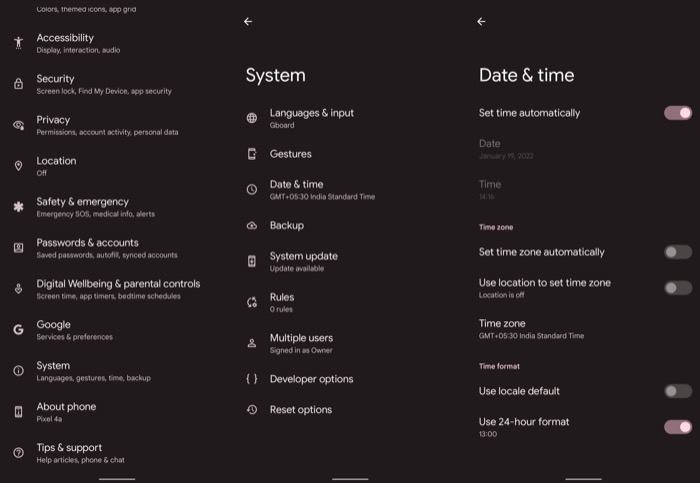
- 啟動設置。
- 進入系統並點擊日期和時間。
- 切換自動設置時間選項。
在 iPhone 上,您可以使用以下步驟更改日期和時間設置:
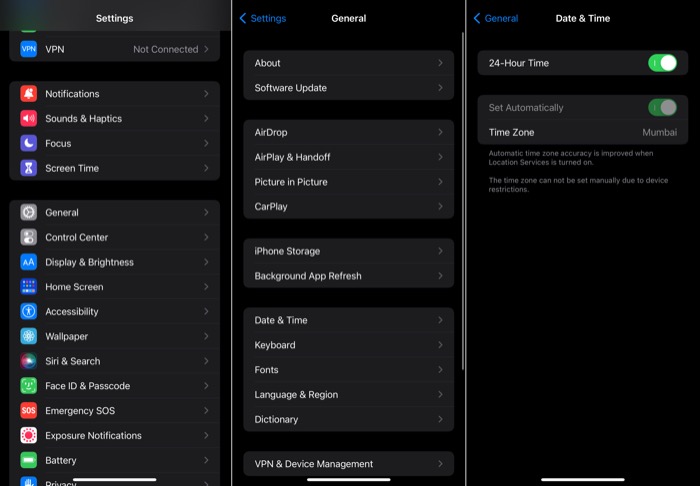
- 打開設置。
- 選擇常規並點擊日期和時間。
- 切換自動設置按鈕以自動設置日期和時間。
7.更新WhatsApp
很多時候,更新 WhatsApp 可以解決許多問題。 例如,WhatsApp 無法下載媒體是這些問題之一,您可以嘗試通過將 WhatsApp 更新到最新版本來修復它。
要更新 WhatsApp,請打開 Play 商店 (Android) 或 App Store (iOS),然後單擊更新按鈕。 如果 WhatsApp 已經在運行最新版本,請繼續進行下一個修復。
8.重置網絡設置
如果您在特定網絡上下載 WhatsApp 媒體時遇到問題,或者當您在移動數據和 Wi-Fi 之間切換時問題消失或再次出現,則可能與您設備上的某些網絡故障或連接問題有關。
在這種情況下,您可以通過重置設備的網絡設置來解決問題。 如果您使用的是 Android,則可以按照以下步驟進行操作:
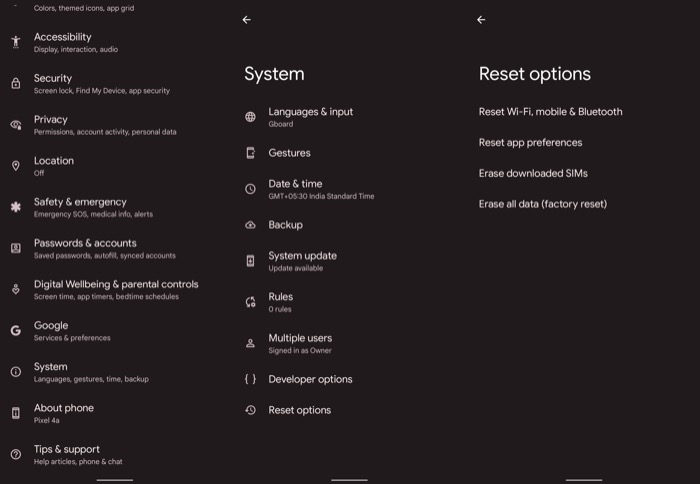
- 啟動設置。
- 單擊系統並從列表中選擇重置選項。
- 點擊重置 Wi-Fi、手機和藍牙。
另一方面,如果您使用 iPhone,請按照以下步驟重置網絡設置:
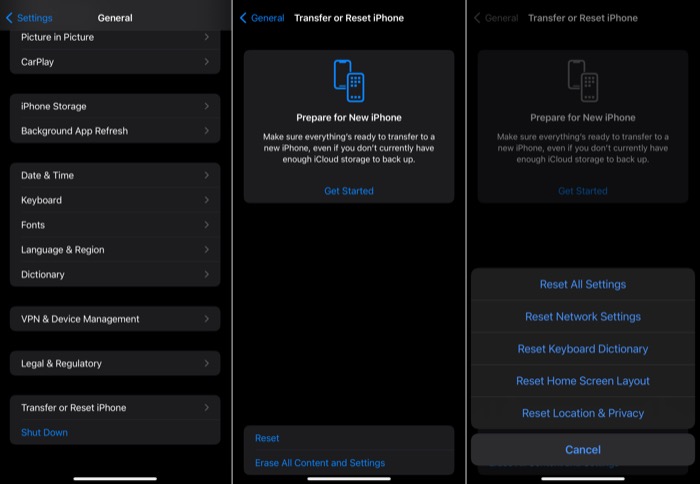
- 打開設置。
- 輕點“通用”並選擇“轉移或重置 iPhone ”。
- 點擊重置並從上下文菜單中選擇重置網絡設置。
9.重置應用偏好(安卓)
儘管重置網絡設置可以解決最常見的 Internet 連接問題,但有時也無濟於事。 在這種情況下,找出導致問題的其他設置可能會很棘手。
在這種情況下,一個實用的解決方案是重置 Android 設備上的所有應用偏好。 這會將後台數據限制和應用程序權限限制等所有首選項重置為默認值。
請按照以下步驟重置應用偏好設置:
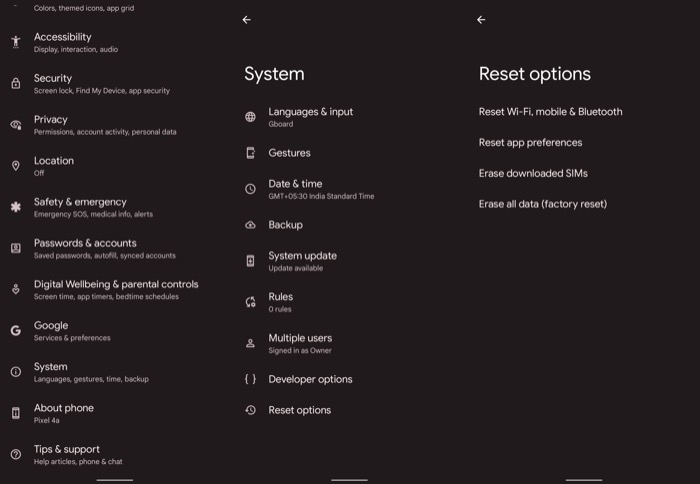
- 啟動設置。
- 點擊系統並選擇重置選項。
- 選擇重置應用偏好並點擊重置應用進行確認。
提示:如果到目前為止列出的修復程序不起作用,如果 WhatsApp 仍然沒有下載媒體,您最後的選擇是卸載並重新安裝 WhatsApp。 但是,如果您不願意立即走這條路——並且在刪除應用程序之前想要下載一些重要的媒體——你可以利用 WhatsApp Web 來下載它們。
為此,首先,在您的計算機上的互聯網瀏覽器中打開 WhatsApp Web。 或者,您也可以打開 WhatsApp Web 應用程序。 接下來,轉到您的 Android 或 iPhone 並打開 WhatsApp 應用程序。 點擊設置,然後點擊鏈接設備。
點擊鏈接設備按鈕並驗證自己。 將您設備的攝像頭對準桌面上 WhatsApp Web 上顯示的二維碼。 一旦您的設備成功掃描代碼,請等待幾秒鐘,直到您的所有 WhatsApp 對話出現在 WhatsApp Web 或桌面應用程序上。
最後,打開與您要下載的媒體的對話。 單擊右上角的下載圖標,它應該開始在您的計算機上下載文件。
下載完成後,您可以在計算機的“下載”文件夾中找到所有下載的文件。
10.重新安裝WhatsApp
正如我們剛剛提到的,如果此列表中的任何修復程序都無法解決您的問題,那麼您別無選擇,只能在手機上卸載並重新安裝 WhatsApp 應用程序。 但是,在您刪除應用程序之前,請務必備份 WhatsApp 以保存您所有重要的對話/聊天歷史記錄和媒體文件。 重新安裝應用程序後,您需要它來恢復您的 WhatsApp。
恢復 WhatsApp 的下載功能
如果您仔細遵循本指南中列出的修復程序,您應該能夠修復 WhatsApp 上的媒體無法下載問題並恢復其下載功能。 展望未來,您現在應該能夠在圖像、視頻、音頻文件或文檔到達時下載它們,就像您之前所做的那樣。
但是,如果問題仍然存在並且 WhatsApp 仍然無法下載媒體,您必須格式化您的設備以將其重置為出廠設置並重新設置。 執行此操作時,請務必備份您的設備,以免丟失數據。
WhatsApp 媒體下載問題的常見問題
如何阻止 WhatsApp 自動下載圖像和視頻?
WhatsApp 是一個很棒的交流工具,但它可能有點侵入性。 它不僅會自動下載最近的照片,還會下載您畫廊中的所有圖像。 問題是這可能會極大地消耗您的數據計劃。
轉到設置 -> 聊天設置 -> 媒體自動下載,禁用 WhatsApp 的圖像、音頻和視頻自動下載。
點擊每個選項並通過取消選中所有三個框 - 圖像、音頻和視頻來禁用它。
在媒體自動下載下,點擊以下內容:
- 僅 Wi-Fi:僅當您連接到 Wi-Fi 網絡時才會下載圖片
- 使用移動數據時:無論您是否連接到 Wi-Fi 網絡,圖片都會下載
點擊確定。
如何在不打開聊天的情況下下載 WhatsApp 圖片?
如果您想在不打開聊天的情況下查看圖像/音頻或視頻,請按照以下步驟操作:
- 打開飛行模式並閱讀信息
- 打開 WhatsApp 並禁用媒體自動下載
- 轉到包含您要下載的媒體的聊天
- 按住圖像直到放大。
- 點擊圖片左下角的分享按鈕。
- 從出現的選項列表中選擇保存圖像。
為什麼視頻沒有在 WhatsApp 中下載?
- 如果您在 WhatsApp 中下載視頻時遇到問題,可能是由於網絡連接較弱或帶寬不足。 確保您的網絡連接穩定並且有足夠的帶寬下載視頻。 如果使用蜂窩數據時問題仍然存在,請嘗試使用無線連接。
- 另一個原因可能是您嘗試下載的 WhatsApp 視頻格式不正確。
- 最後一個原因可能是如果視頻被報告為不安全,則該視頻被政府或 WhatsApp 本身屏蔽。
為什麼沒有下載舊的 WhatsApp 照片?
首先,檢查手機上的日期和時間。 如果不正確,請將其更改為當前日期和時間。 其次,檢查您的 SD 卡上有多少可用存儲空間。 如果沒有足夠的空間,請刪除一些文件以騰出空間。 最後,如果文件已保存但仍無法在 WhatsApp 中打開,請嘗試將文件擴展名從 .jpg 更改為 .jpeg。
為什麼我無法從 WhatsApp 網頁下載媒體?
您無法從 WhatsApp Web 下載照片或視頻的原因可能有多種。 一種可能是您的設備設置不允許 WhatsApp Web 下載文件。 另一個原因可能是由於媒體訪問權限 - 確保 WhatsApp Web 有權從您的設備下載文件。 如果問題仍然存在,請聯繫 WhatsApp 支持以獲得進一步幫助。
為什麼 WhatsApp 沒有下載或更新?
如果您無法從 Google Play 商店下載或更新 WhatsApp,您可能會遇到以下問題之一:
- “設備空間不足”
- “此應用與您的 Android 設備不兼容”
- “您所在的國家/地區不提供此商品”
- 其他錯誤代碼
查看這篇文章了解更多詳情。
延伸閱讀:
- 修復 WhatsApp 圖像未在圖庫中顯示(iPhone 和 Android)
- 如何在 WhatsApp 上啟用端到端加密備份
- 2022 年最佳 WhatsApp 貼紙 - 搞笑、模因、動畫等
- 如何在 iPhone 上通過 WhatsApp 發送未壓縮的圖像
- 如何在 Android 上通過 WhatsApp 發送未壓縮的圖像
- 您需要知道的 5 個 WhatsApp 網絡技巧
- 修復照片應用程序在 Windows 11 中不起作用的 10 種方法 [2022]
